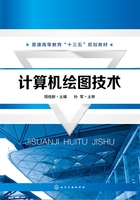
第四节 AutoCAD 2018的文件操作
一、文件的创建
在AutoCAD中创建一个新文件,只需单击应用程序按钮 →“新建”命令, 或者单击图标“
→“新建”命令, 或者单击图标“ ”,或在命令行输入“NEW/QNEW”,系统会弹出“选择样板”对话框,如图1-7所示。通过此对话框选择对应的样板后(初学者一般选择样板文件acadiso.dwt即可),单击“打开”按钮,就会以对应的样板为模板建立一新图形。
”,或在命令行输入“NEW/QNEW”,系统会弹出“选择样板”对话框,如图1-7所示。通过此对话框选择对应的样板后(初学者一般选择样板文件acadiso.dwt即可),单击“打开”按钮,就会以对应的样板为模板建立一新图形。

图1-7 “选择样板”对话框
二、文件的存储
在AutoCAD中,保存文件的方法有:一是利用系统变量SAVETIME来设置自动存储时间,系统按照设定的时间每隔一段就自动保存文件,可以避免由于意外造成所做工作的丢失;二是利用“SAVE”选项对文件进行保存,还可利用“SAVE AS”选项将文件以另外的名称保存;三是单击应用程序按钮 →“保存”/“另存为”命令;四是单击图标“
→“保存”/“另存为”命令;四是单击图标“ ”或“
”或“ ”就可完成文件的存储。
”就可完成文件的存储。
低版本的CAD文件可以直接用高版本的CAD打开,但用高版本CAD创建的文件需要另存为低版本的CAD文件才能打开。只需在“另存为”对话框中的“文件类型”中选择需要保存的版本即可,如图1-8所示。

图1-8 高版本文件存为低版本文件
如果需要换名存盘(将当前绘制的图形以新文件名存盘),就要执行SAVE AS(另存为)命令,AutoCAD弹出“图形另存为”对话框,要求用户确定文件的保存位置及文件名,用户需修改要保存文件的路径和名字。
若要给文件设置密码,可在如图1-8所示的“图形另存为”对话框中单击“工具(L)”按钮,按照系统提示设置即可。
三、文件的打开
单击应用程序按钮 →“打开”,或者单击图标“
→“打开”,或者单击图标“ ”,或在命令行输入“OPEN”,系统会弹出“选择文件”对话框,如图1-9所示,用户选择要打开的文件即可打开文件。
”,或在命令行输入“OPEN”,系统会弹出“选择文件”对话框,如图1-9所示,用户选择要打开的文件即可打开文件。

图1-9 打开已有文件
对于设置了密码的文件,在执行打开文件命令时系统会弹出对话框,要求用户输入正确密码,否则无法打开文件。
四、文件的关闭
关闭当前图形文件时,可以单击应用程序按钮 →“关闭”,或者单击绘图区右上角图标“
→“关闭”,或者单击绘图区右上角图标“ ”,或在命令行输入“CLOSE/CLOSEALL”即可。如果一个图形文件自上次保存后又进行过修改,则系统将提示用户是否保存或取消本次操作,如图1-10所示。
”,或在命令行输入“CLOSE/CLOSEALL”即可。如果一个图形文件自上次保存后又进行过修改,则系统将提示用户是否保存或取消本次操作,如图1-10所示。

图1-10 关闭已有文件